






XPS 8300 レビューTOP > ハードディスクやSSDを2台使用してRAIDを組む方法 【RAID設定 その5】 ベンチマークテストを実施!中〜上級者におすすめしたい爆速SSD+RAID0の威力
DELLハイエンドデスクトップ XPS 8300 レビュー
XPS 8300は、2011年1月に発売された第2世代Core i5/i7を搭載するDELLハイエンドデスクトップパソコン。画像や動画などデジタルコンテンツ系用途にも強い2011年DELL主力モデルであり、パーツの拡張性や安定した長時間動作も確保しています。将来長く使いたい方におすすめしたい、パソコン納得購入ガイドの一押し機種です。
ハードディスクやSSDを2台使用してRAIDを組む方法
【RAID設定 その5】 ベンチマークテストを実施!中〜上級者におすすめしたい爆速SSD+RAID0の威力
SSD2台×RAID0の性能について、ハードディスク単体やSSD単体と併せて比較します。
結果から申しますと、ベンチマークテストではSSD単体時と比べて読込・書込共、約2倍スコアが上昇しました。ただし、実際のWindows7基本動作やアプリケーションの起動時間では差が少ないので、書込速度の強化を狙う方におすすめします。
今回テストしたXPS 8300のカスタマイズ構成は、以下のとおりです。
| CPU名 | XPS 8300(HDD) | XPS 8300(SSD) | XPS 8300(SSD2台×RAID0) |
|---|---|---|---|
| OS | Windows 7 Home Premium 64bit版 | Windows 7 Home Premium 64bit版 | Windows 7 Home Premium 64bit版 |
| CPU(定格動作周波数) | Core i7-2600(3.40GHz) | Core i7-2600(3.40GHz) | Core i7-2600(3.40GHz) |
| メモリ | 4GB(2GB×2) | 4GB(2GB×2) | 4GB(2GB×2) |
| ハードディスク | 500GB(7200回転/分) 「WDC WD5000AAKS-75V0A0」 |
64GB(SSD) 「crucial RealSSD C300 (C300-CTFDDAC064MAG)」 |
64GB(SSD) 「crucial RealSSD C300 (C300-CTFDDAC064MAG)」×2台 |
| ビデオコントローラ | Radeon HD 5770 1GB | Radeon HD 5770 1GB | Radeon HD 5770 1GB |
ハードディスク以外は、同じ条件を設定。予算重視なら低価格構成Core i5-2400+SSD×2台というカスタマイズもありでしょう。
Windows エクスペリエンス インデックス値
Windows 7の動作快適性を表す「Windows エクスペリエンス インデックス値」を調べてみます。
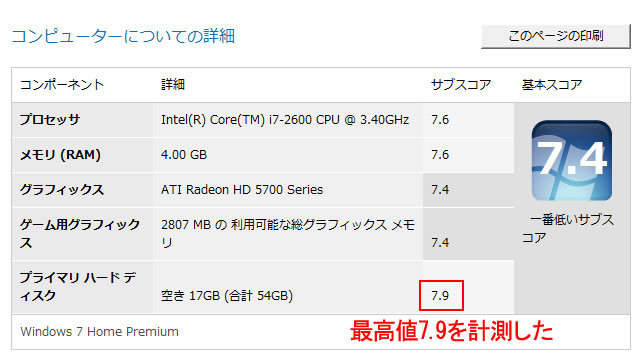
SSD2台×RAID0では、最高値7.9を計測しました。
| CPU名 | XPS 8300(HDD) | XPS 8300(SSD) | XPS 8300(SSD2台×RAID0) |
|---|---|---|---|
| プロセッサ | 7.6 | 7.6 | 7.6 |
| メモリ | 7.6 | 7.6 | 7.6 |
| グラフィックス | 7.4 | 7.4 | 7.4 |
| ゲーム用グラフィックス | 7.4 | 7.4 | 7.4 |
| ハードディスク | 5.9 | 7.8 | 7.9 |
| 基本スコア | 5.9 | 7.4 | 7.4 |
※XPS 8300(SSD) : Core i7-2600(3.40GHz)+4GBメモリ+Radeon HD 5770 1GB+64GB SSD
※XPS 8300(SSD2台×RAID0) : Core i7-2600(3.40GHz)+4GBメモリ+Radeon HD 5770 1GB+64GB SSD 2台(RAID0)
Windows 7の動作がどの程度快適かを示すエクスペリエンス値は最高値の7.9に到達。SSD1台構成でも7.8だったことからも、当然の結果と言えます。反対に、Windows7の基本動作だけを考えるなら、SSD2台×RAID0は過大性能かもしれません。
Windows7の起動時間とアプリケーションの起動時間
Windows7の起動時間とアプリケーションの起動時間も計測してみました。「SSD単体とSSD2台×RAID0の体感差はどの程度違うのか?」と気になる方も多いのではないでしょうか?
条件としては、
- Windows7 起動時間
- XPS 8300の電源を入れて、デスクトップ画面にアプリ「DELL STAGE」が表示されるまでの時間を測定
- iTunes 起動時間
- Apple社の定番音楽管理ソフト iTunesの起動時間を測定
- PhotoShop Elements 9 起動時間
- 数多くファイルを読み込む画像編集ソフトPhotoShop Elements 9が起動完了するのにかかる時間
- Premiere Elements 9 起動時間
- PhotoShop Elements 9よりも読み込みファイルが多い動画編集ソフトPremiere Elements 9が起動完了するのにかかる時間
とし、それぞれ3回の平均を取りました。手動ストップウォッチで測定したので、多少の誤差はお許しください。
では、結果です。
| 記録媒体 | HDD | SSD | SSD2台×RAID0 | 備考 |
|---|---|---|---|---|
| Windows7起動時間 | 63秒 | 22秒 | 23秒 | RAIDを構築するとシステム起動時にRAID画面が表示されるようになるためか、XPS 8300の電源ボタンを押してからWindows7が起動完了するまでのトータル時間はほぼ同じでした。ただし、Windows7の起動ロゴが表示されてからの読み込みは速いです。 |
| iTune 起動時間 | 7秒 | 2.5秒 | 2.5秒 | SSD単体でもかなり速くなったので、RAID0の効果は少ないです。 |
| PhotoShop Elements 9 起動時間 | 11秒 | 4.5秒 | 4秒 | 起動時間が長いPhotoShop Elements 9なら、多少ですが体感差は向上する気がします。 |
| Premiere Elements 9 起動時間 | 31秒 | 12秒 | 11秒 | 起動時間がさらに長いPremiere Elements 9では、約1秒前後の時間差が付きました。この差を大きいと判断するか、小さいと判断するかは個人差によりますね。 |
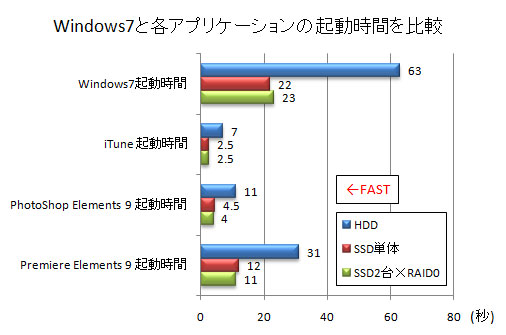
SSD2台×RAID0を構築すると、Windows7の起動時間についてはSSD単体と差はありませんが、各種アプリケーションの起動時間は少しだけ短縮が見込めました。後述しますが、詳細ベンチマークテスト「PCMARKVANTAGE」におけるHDD Suite「applicating
loading(アプリケーションの起動速度)」テストでは、SSD単体→SSD2台×RAID0にすると約2割ほどスコア上昇が確認できてます。一般ユーザーであれば効果は薄いですが、多種多様のアプリケーションを複数起動するヘビーユーザーであれば恩恵を受けることができそうですね。
ベンチマークテストで詳細比較
SSD2台×RAID0構成は、Windows7や各アプリケーションでの起動時間でこそSSD2台×RAID0のメリットが確認できませんでしたが、データ転送速度を計測するベンチマークソフト「CrystalDiskmark 3.0」と「ATTO Disk Benchmark」では驚異的なスコアを叩き出します。
CrystalDiskmark 3.0
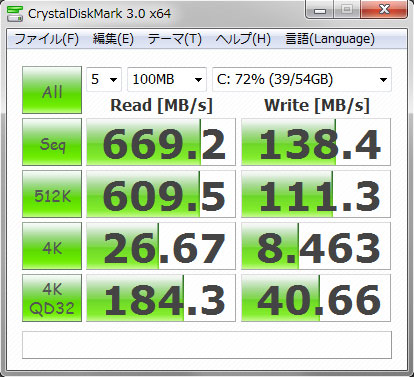
SSD2台×RAID0構成におけるデータ量100MB時のスコア。左列が読込速度/右列が書込速度を示し、Seqは大きな連続データ、512Kと4Kは各サイズでのアクセス速度、4K
QD32は4Kのデータへ同時にアクセスした速度を示します。
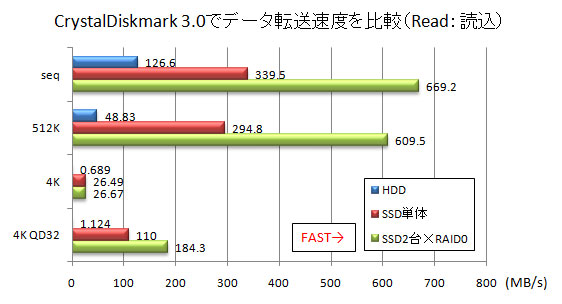
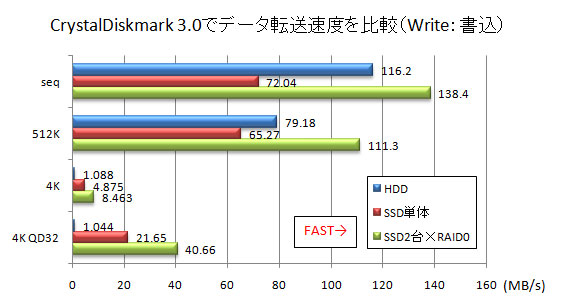
ハードディスク単体、SSD単体、SSD2台×RAID0の転送速度を比較
SSD2台×RAID0を構築すると、単純にSSD単体の約2倍といったところでしょうか。連続読込は669MB/sまで上昇し、連続書込も138MB/sとハードディスクの116MB/sを超えました。その他ランダムアクセスについても、約2倍のスコアを叩き出しています。ランダムアクセス頻度が高い日常作業では、大きなメリットと言えます。
SSD2台×RAID0は書込速度の底上げにも最適
アプリケーションの起動時間も加味すると、SSD2台×RAID0を採用する大きなメリットとしては、書込速度の底上げが考えられます。性質上、SSDはハードディスクよりも読込速度は速いですが、書込速度が遅い場合が多いです。書込速度も速い高級SSDも販売されていますが、1台で数万円もするため一般的ではありません。
その点、安価なSSD2台×RAID0を構築すれば、ハードディスク以上の書込速度が手に入れることができます。データはもちろん、アプリケーションのインストール時間の短縮も期待できますので、書込速度の遅さが嫌でSSDへの移行を敬遠されている方におすすめです。
ATTO Disk Benchmark
ATTO Disk Benchmarkでのベンチマーク結果もご紹介しておきます。CrystalDiskmark 3.0よりも若干高めの数値が出ていますが、ご参考にどうぞ。
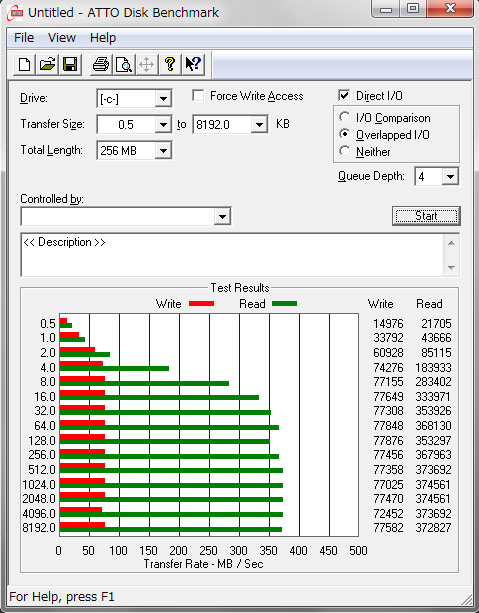
SSD単体のスコア。読込速度は370MB/s前後、書込速度は77MB/s前後です。
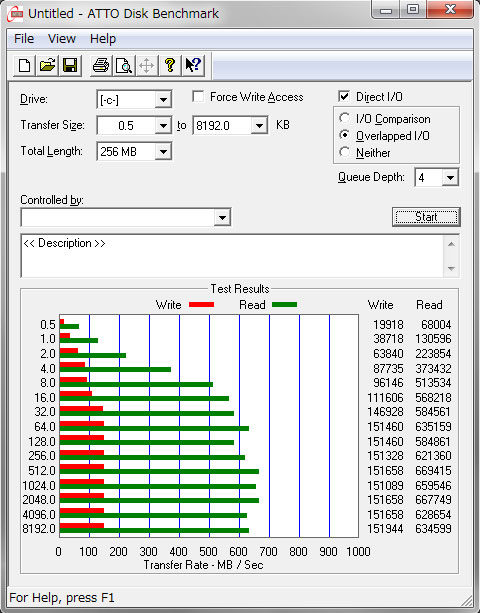
SSD2台×RAID0のスコア。読込速度は660MB/s前後、書込速度は150MB/s前後です。
消費電力は?
消費電力も調べてみました。
| CPU名 | XPS 8300(HDD) | XPS 8300(SSD) | XPS 8300(SSD2台×RAID0) |
|---|---|---|---|
| CINEBENCHR11ベンチマーク時(CPU負荷最大を想定)(W) | 139 | 130 | 130 |
| FF14ベンチマーク時(グラフィック負荷最大を想定)(W) | 158 | 144 | 144 |
| アイドル時(W) | 52 | 45 | 46 |
※XPS 8300(SSD) : Core i7-2600(3.40GHz)+4GBメモリ+Radeon HD 5770 1GB+64GB SSD
※XPS 8300(SSD2台×RAID0) : Core i7-2600(3.40GHz)+4GBメモリ+Radeon HD 5770 1GB+64GB SSD 2台(RAID0)
SSDはハードディスクのようなディスク駆動機構がないためか、SSD2台にしても消費電力は1W程度増えただけでした。発熱やファン音の増加は、気にしなくてよさそうですね。
XPS 8300が気になる方はDELL公式サイトをチェック♪

第2世代Core i5/i7を搭載するDELLハイエンドデスクトップ XPS 8300
![]() 詳細はXPS 8300
詳細はXPS 8300(DELL公式ページ)をご参照ください。
【RAID設定 その4】 「インテル ラピッド・ストレージ・テクノロジー」機能を使ってRAIDを構築する<< >>【RAIDベンチマーク その2】 実アプリ環境での効果はある?定番ベンチマーク「PCMARKVANTAGE」で性能比較
XPS 8300 レビューTOP > ハードディスクやSSDを2台使用してRAIDを組む方法 【RAID設定 その5】 ベンチマークテストを実施!中〜上級者におすすめしたい爆速SSD+RAID0の威力